En välgjord jobbanons kan vara avgörande för att locka de bästa talangerna. I den här handledningen kommer du att lära dig hur du skapar en attraktiv Jobb-Banner för Sociala Medier, specifikt för Instagram, i Photoshop. Förhållandet 4:5 är idealiskt för visualisering i flöden och ser till att ditt erbjudande sticker ut i virrvarret av sociala medier. Dessutom visar vi dig hur man isolerar personer och integrerar företagsidentitets-element i designen.
Viktigaste insikterna
- Användning av det idealiska förhållandet (4:5) för sociala medier.
- Effektiv isolering av personer med Adobe Photoshop.
- Användning av företagsmönster för att stärka varumärkesidentiteten.
Steg-för-steg-guide
Börja först med att skapa ett nytt dokument i Photoshop. Öppna programmet och välj Fil > Nytt. Här kommer vi att sätta bredden till 1080 pixlar och höjden till 1350 pixlar för att få det optimala porträttformatet. Se till att upplösningen är inställd på 72 dpi; det är tillräckligt för online-applikationer. Klicka på Skapa för att skapa det nya arbetsytan.
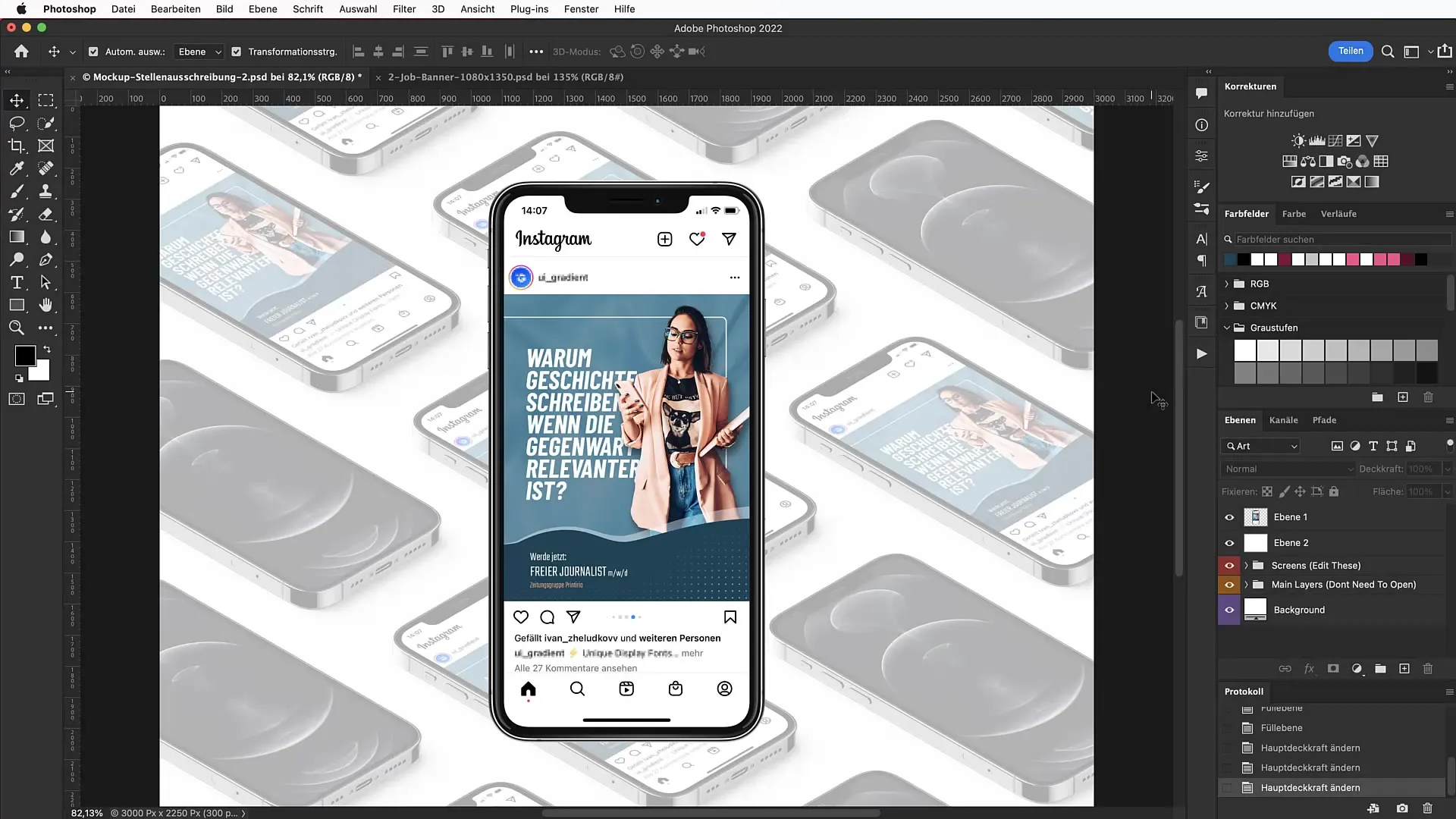
I nästa steg kommer vi att skapa en attraktiv bakgrundsfärg. Välj en justeringslager med en fyllnadsfärg. Använd hexkoden #E21C1F för att få en livlig röd färg som fångar betraktarnas uppmärksamhet. Kom ihåg att hålla koll på kanterna när du designar för att se till att allt ser bra ut.
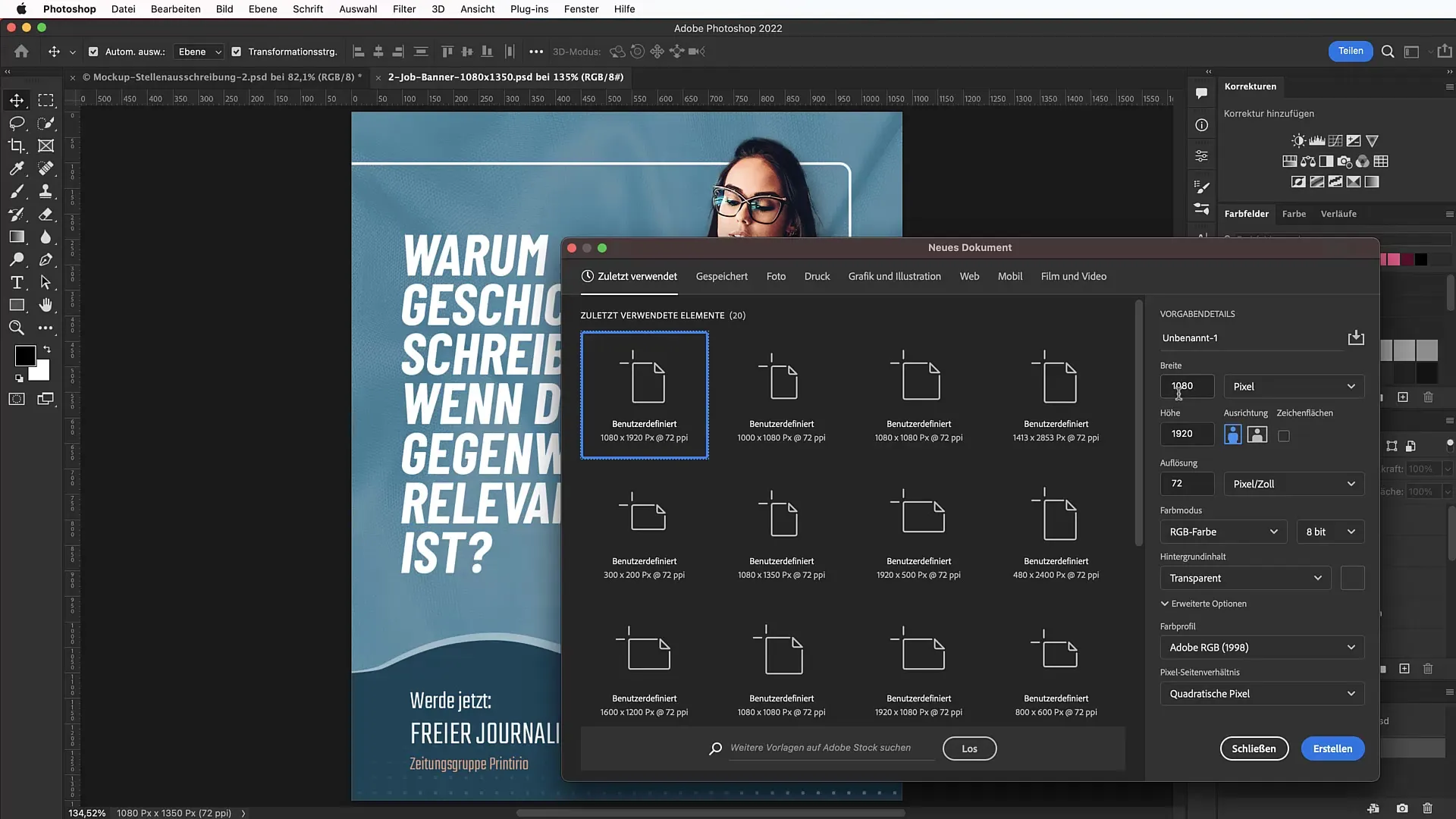
För att planera layouten noggrant, definiera nu riktmärken för din arbetsyta. Gå till Visa > Nytt riktmärkeslayout och placera 100 pixlar på toppen, 100 pixlar till vänster, 100 pixlar till höger och 60 pixlar längst ned som säkra områden. Detta ser till att ingen viktig element pressas mot kanten.
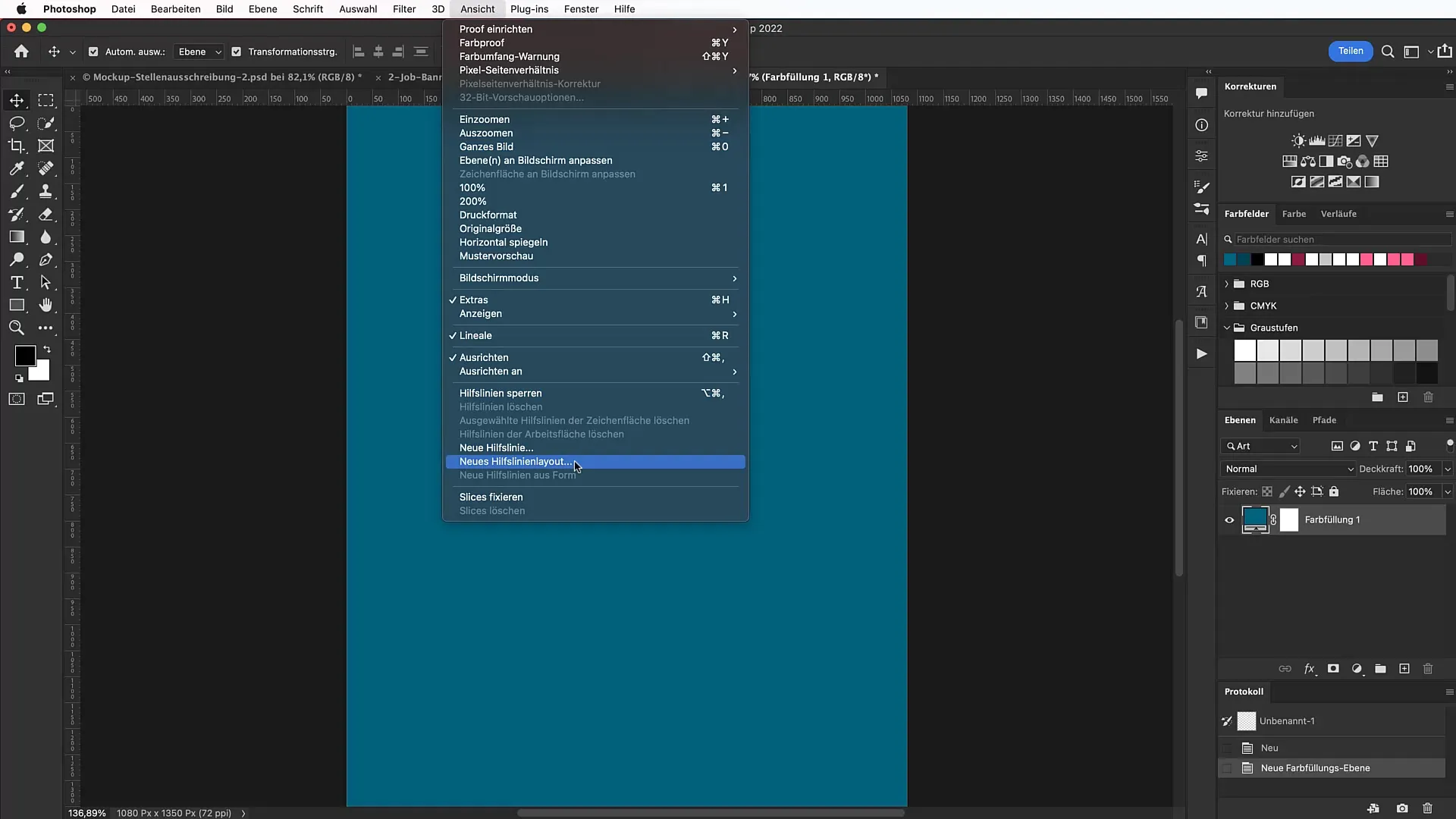
Nu lägger vi till en vit ram som strukturerar bannern. Välj rektangulärt markverktyg och dra en ram i den övre högra hörnet av din arbetsyta. Se till att fyllnaden är inställd på "inget" och kontur är vit med en tjocklek på 5 pixlar. Du kan ställa in de rundade hörnen till 20 pixlar för att ge bannern en modern look.
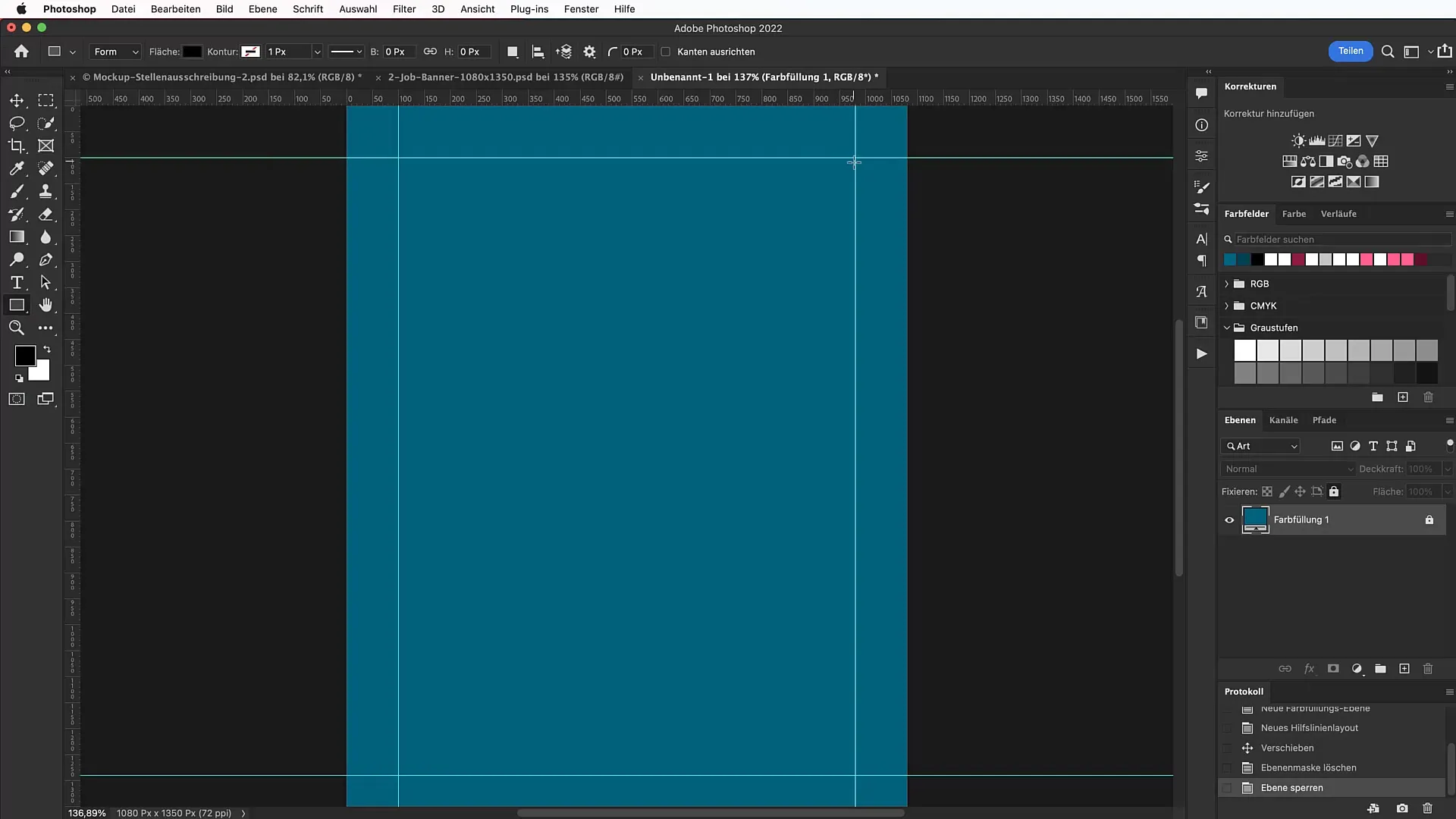
För att bannern behöver vi en utmärkt bild som visar den önskade personen. Låt oss hitta en lämplig bild på Unsplash.com, där vi hittar en bild av en livlig redaktör. Ladda ner bilden och dra den till ditt Photoshop-dokument. Skala bilden om det behövs med skift-tangenten för att förminska proportionellt.
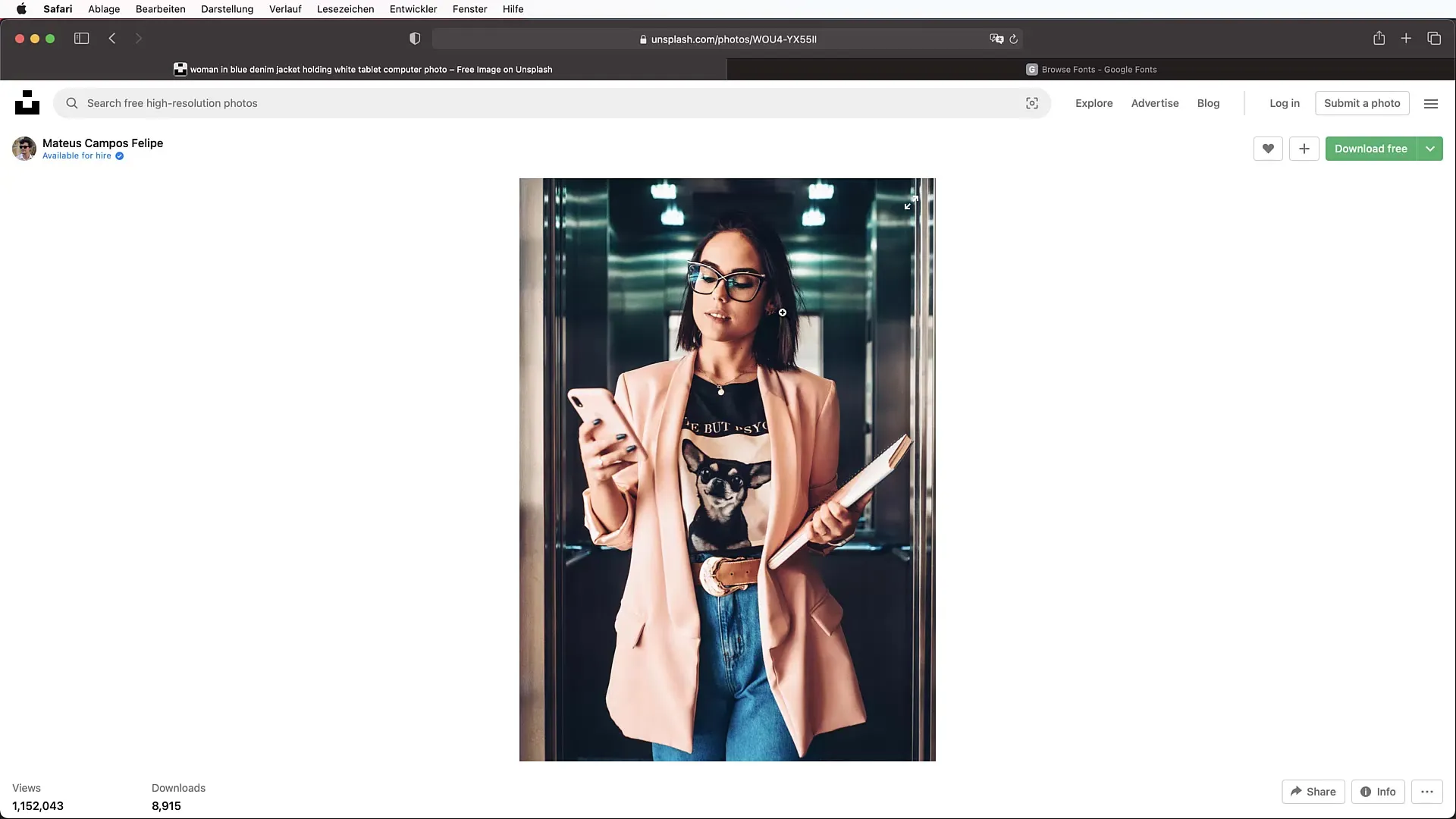
När bilden är på plats är nästa steg att isolera. Använd det snabba markverktyget och klicka på Välj motiv. Photoshops AI kommer att automatiskt känna igen personen och isolera den. Klicka sedan på Välj och maskera och finjustera vid behov genom att göra kanterna mjuka eller justera.
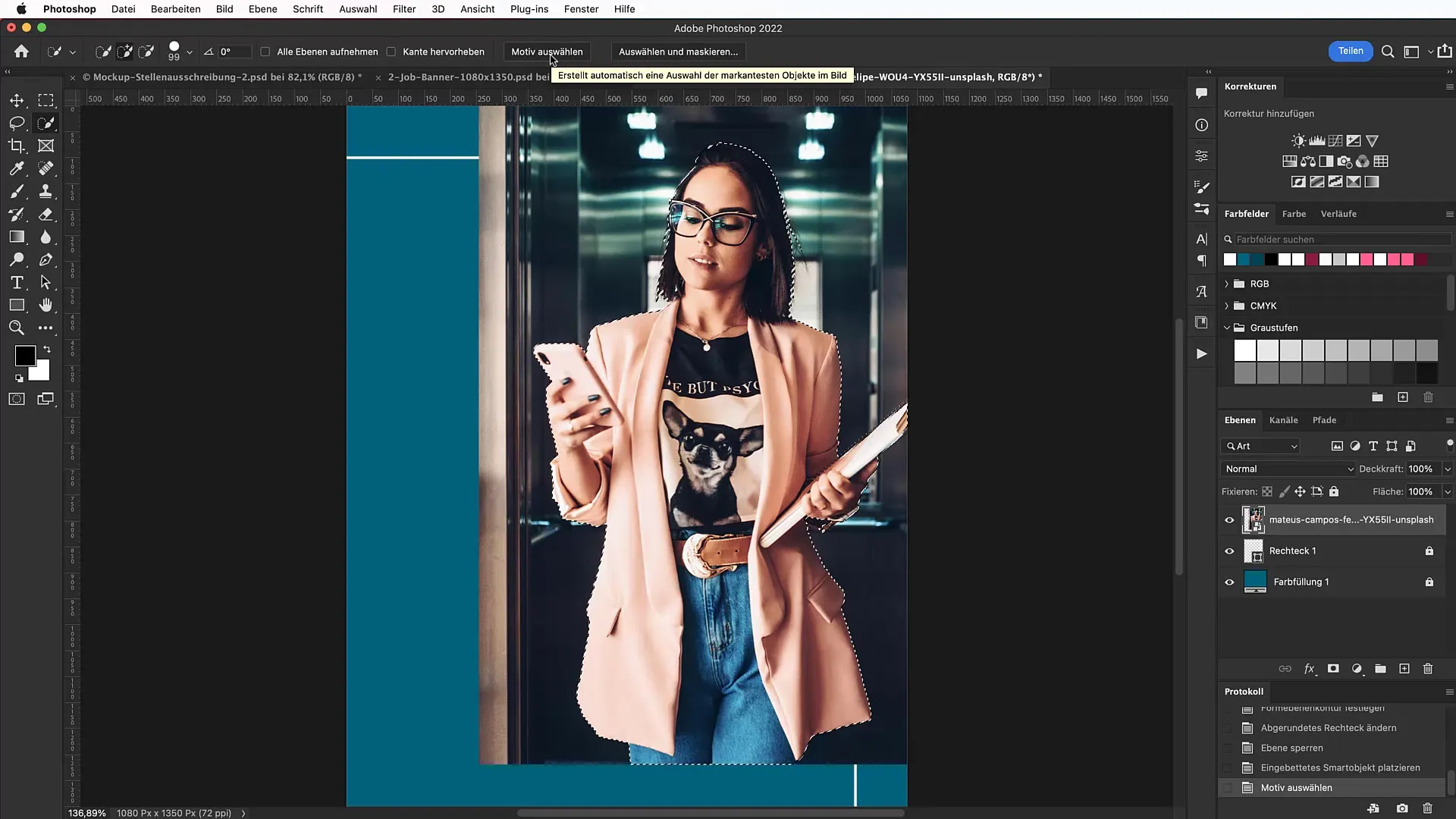
När urvalet är optimalt kan du helt enkelt klicka på lagersymbolen för mask för att isolera motivet. På så sätt undviker du röriga bakgrunder och får en professionell look.
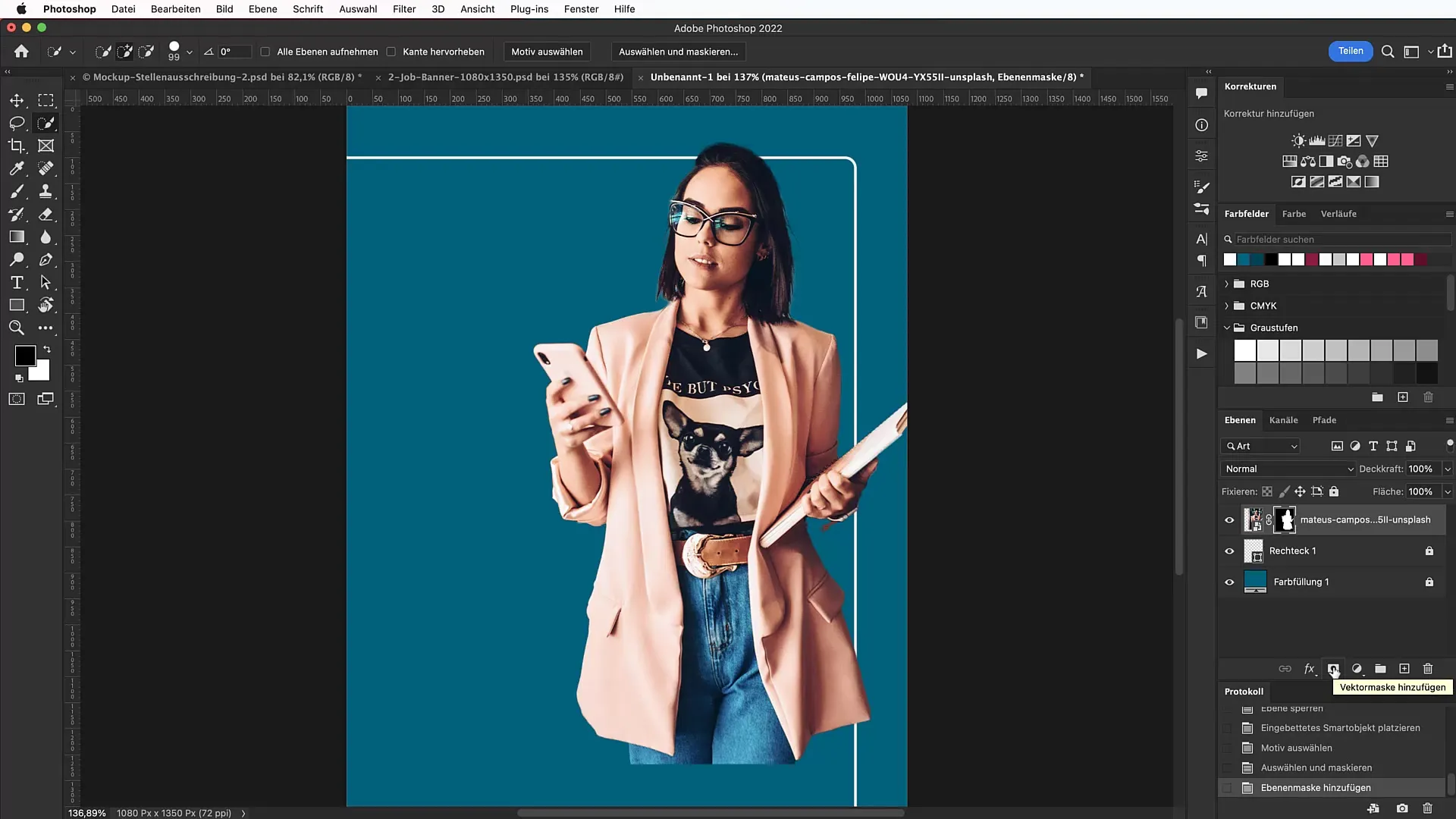
Nu är det viktigt att skapa en "svallvåg" för att korrigera personens flytläge. Välj pennverktyget och rita en kurvig linje eller en vågformad form som kompletterar den nedre delen av bannern. Duplicera formen och ändra färger för att skapa djup och dimension.
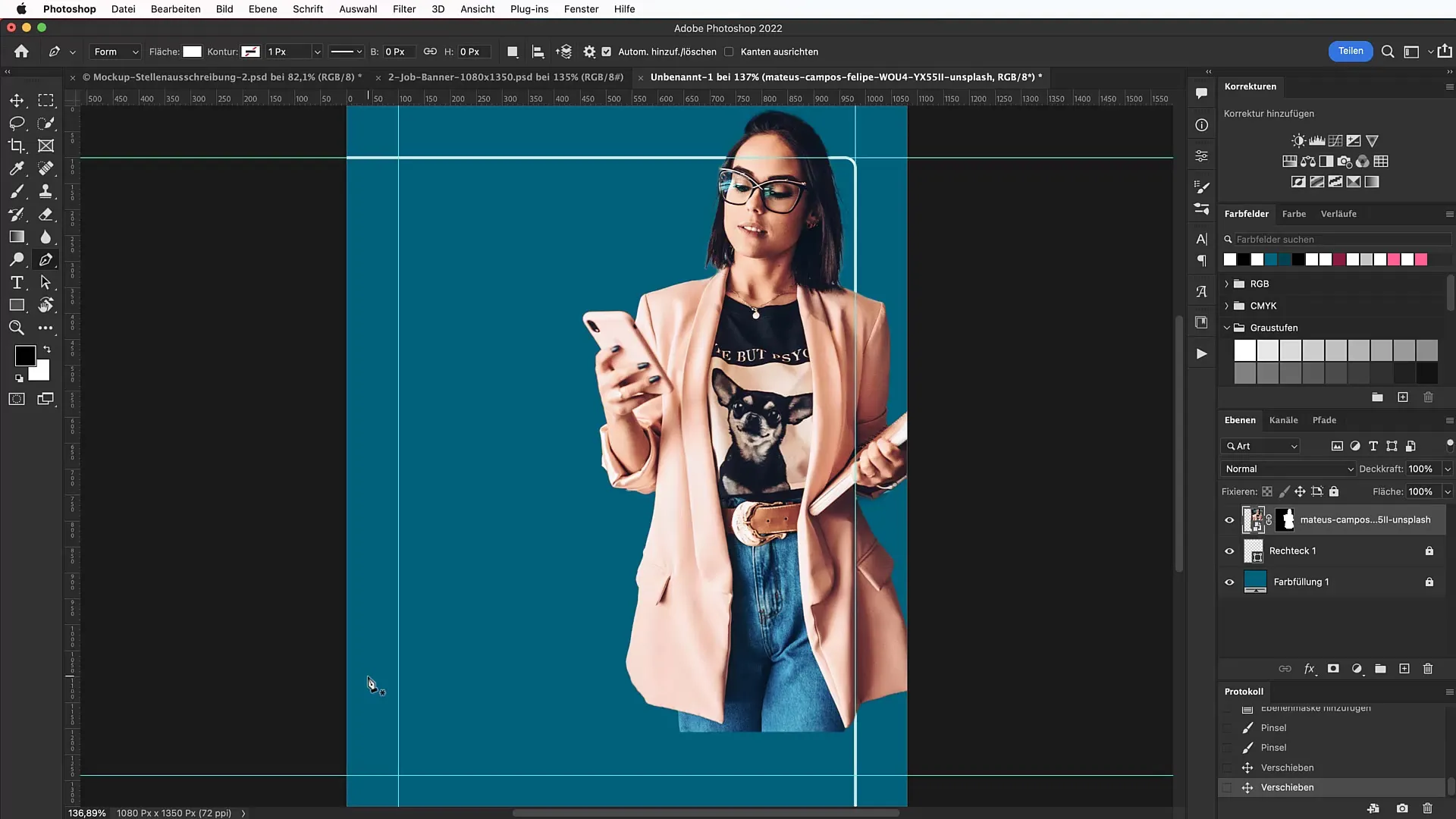
Därefter placera den friställda bilden på svallvågen så att den ser optimal ut. Se till att bilden sträcker sig lite över den vita ramen för att fokusera på personen.
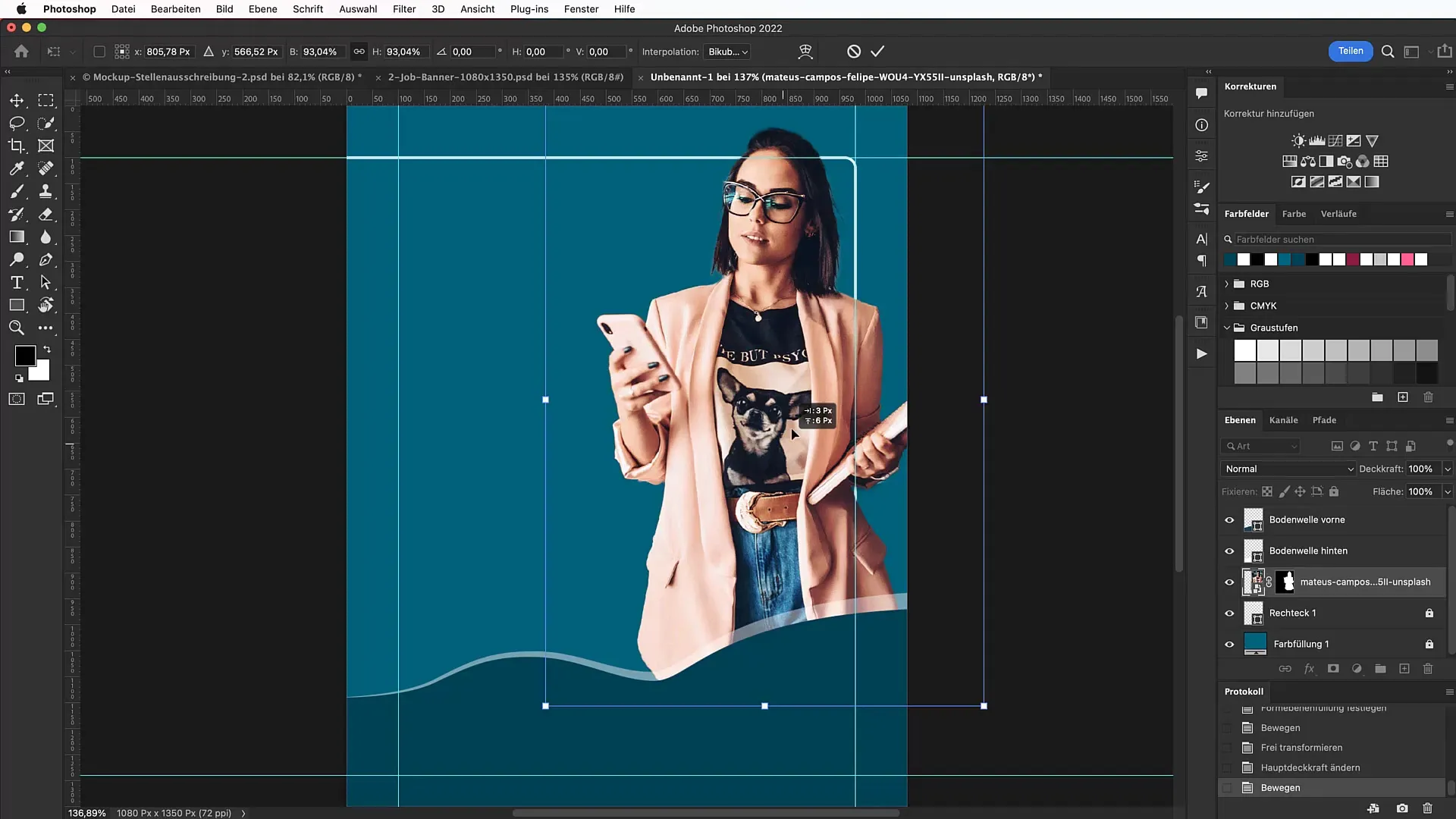
Vi vill öka glansfaktorn genom att försiktigt förbättra bakgrunden. Dra in en textur från Unsplash på den nedersta nivån. Ändra blandningsläget till "Färg" och justera täckkraften så att texten i förgrunden fortfarande är läsbar.
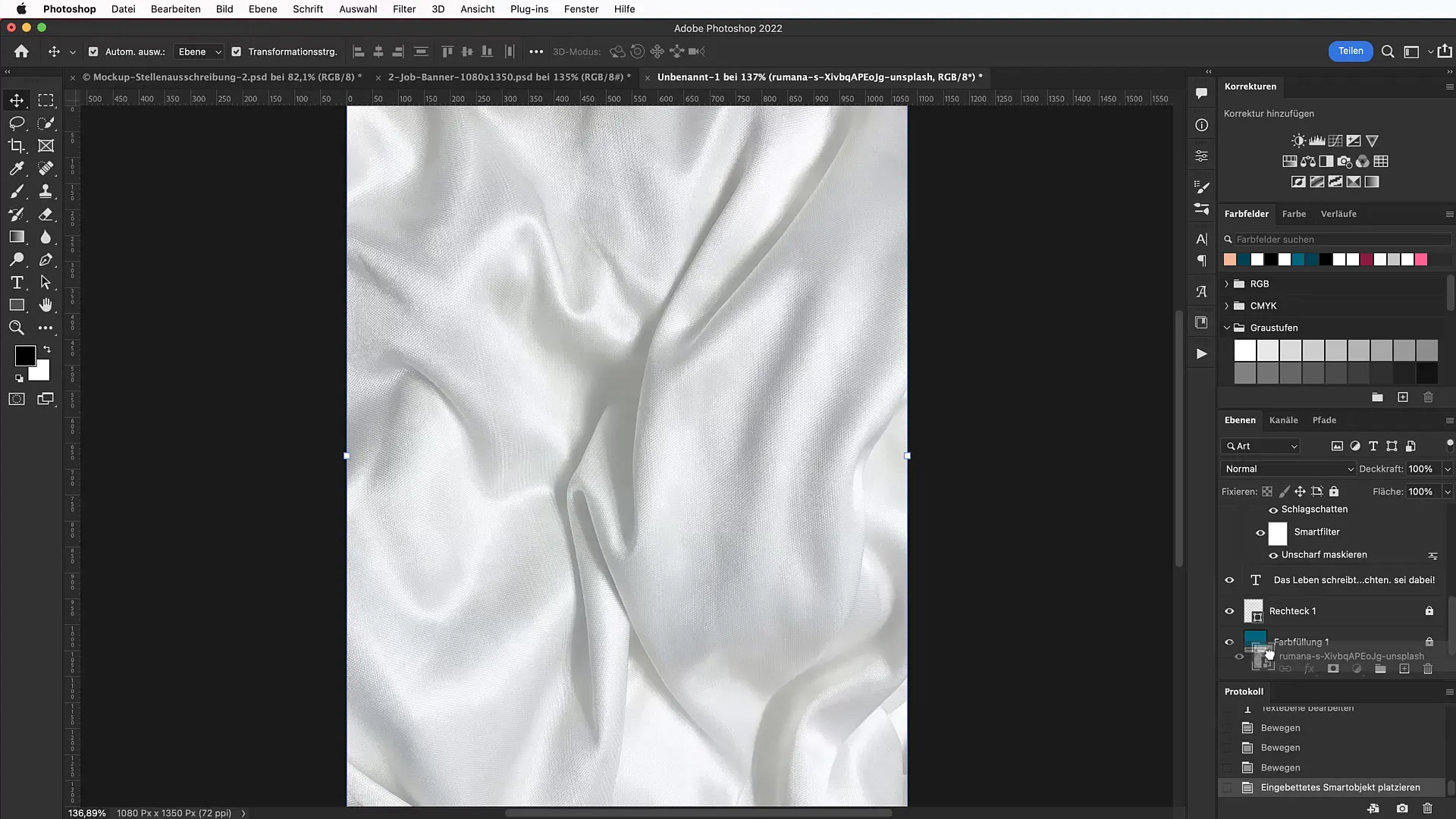
Nästa steg är att använda lämpliga typsnitt. Sök efter alternativ som "Barlow Condensed" på Google Fonts och installera denna font för att skapa eleganta och tydliga texter. Välj textverktyget för att skapa huvudtiteln för jobbannonsen. Använd en teckenstorlek på cirka 114 pt för huvudtexten.
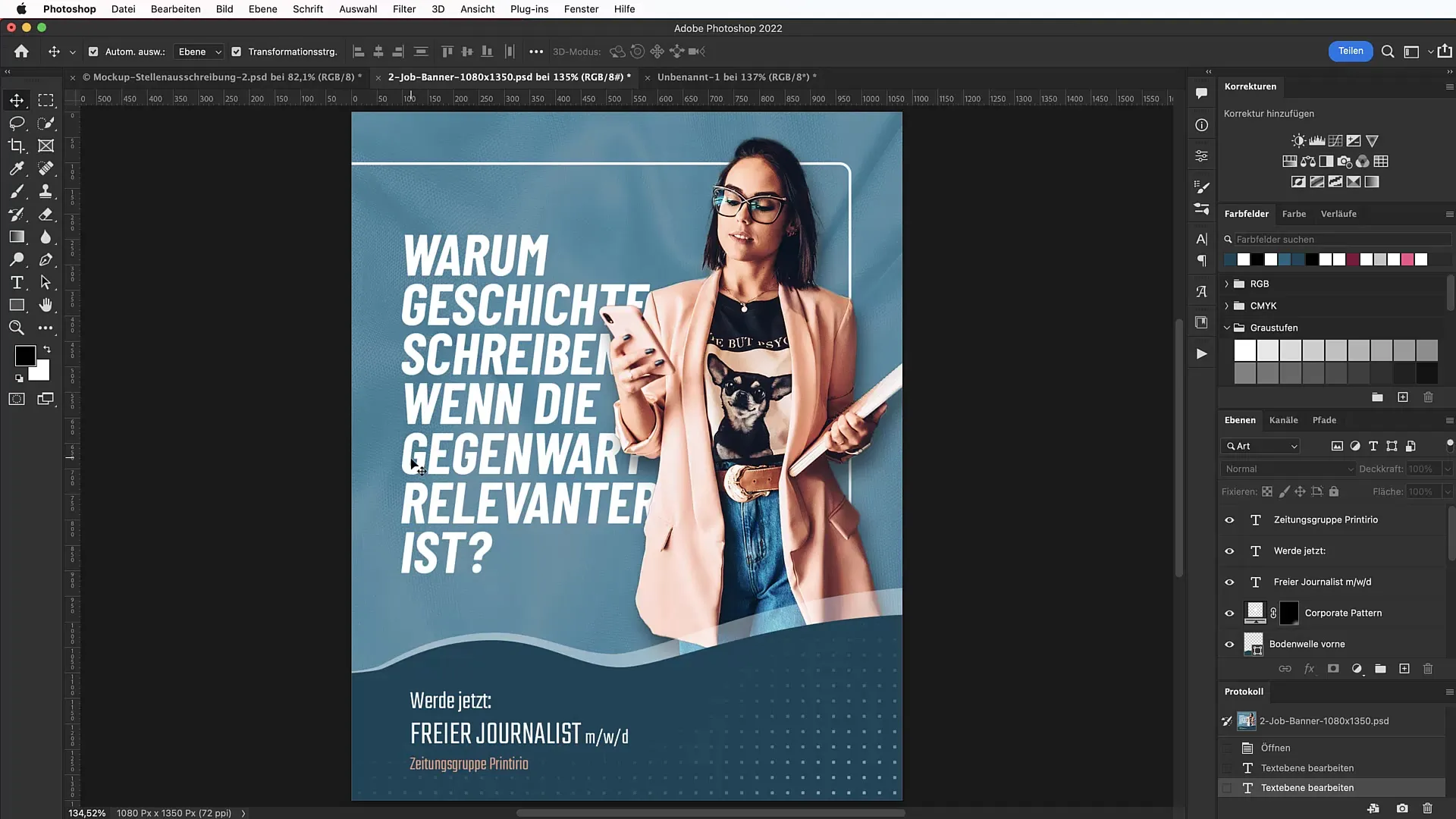
Skriv en inbjudande slogan, till exempel "Jobbjobb Hurray!", och placera den på ett tilltalande sätt genom att placera den bakom den utklippta personen. Det är viktigt att texten också tilltalar läsaren och ger en tydlig handlingsuppmaning.
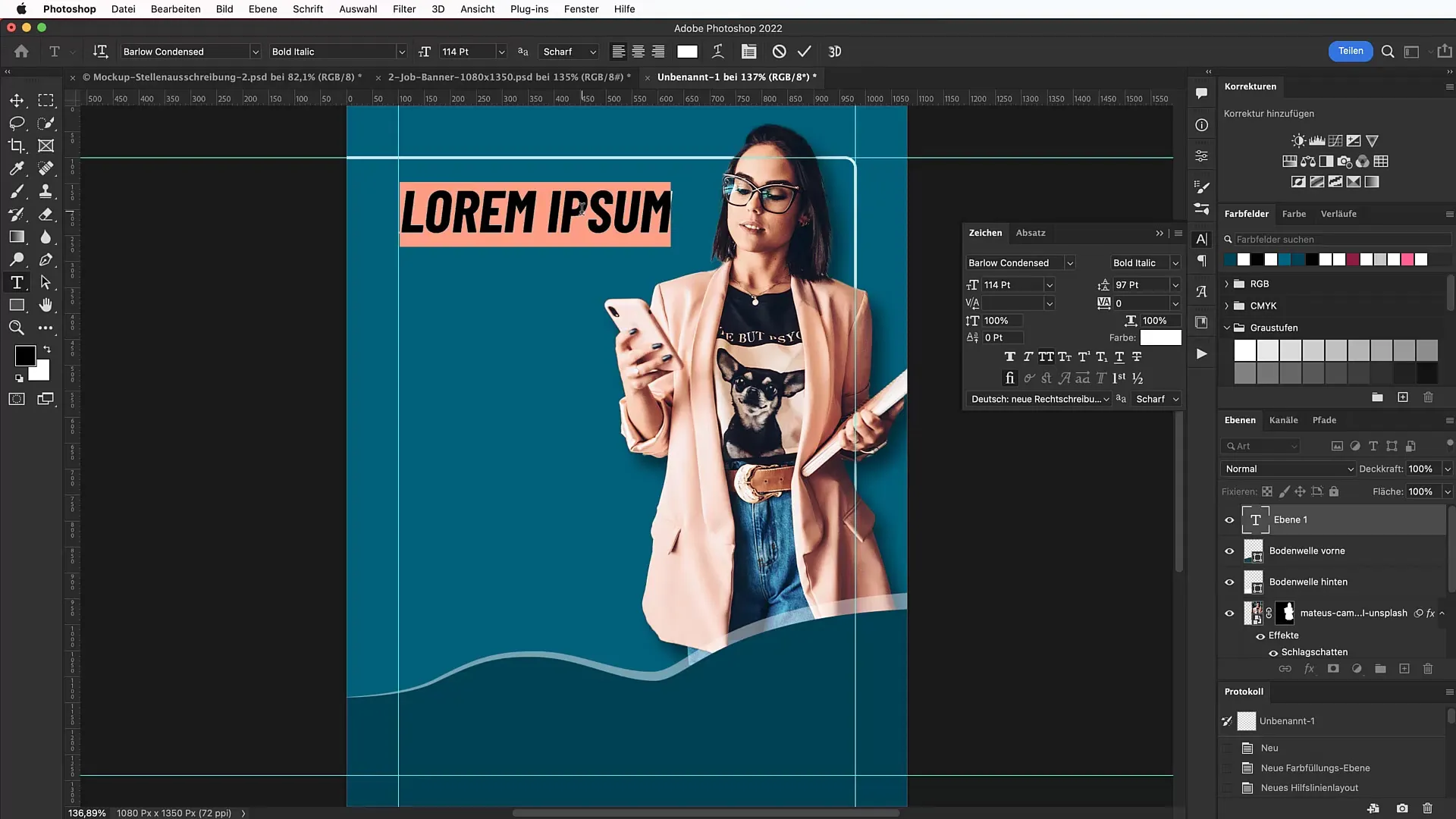
Nu kan du lägga till specifika jobbdetaljer som titeln "Frilansjournalist" och ytterligare information. Se till att teckenstorlekar och -typer är enhetliga för att skapa en harmonisk design.

Slutligen är det dags för finjusteringar. Granska hela bannern för visuell harmoni och se till att alla texter är läsbara och att färgerna harmoniserar med varandra. Genom att justera positioner och storlekar kan du säkerställa att alla designdelar samarbetar väl.
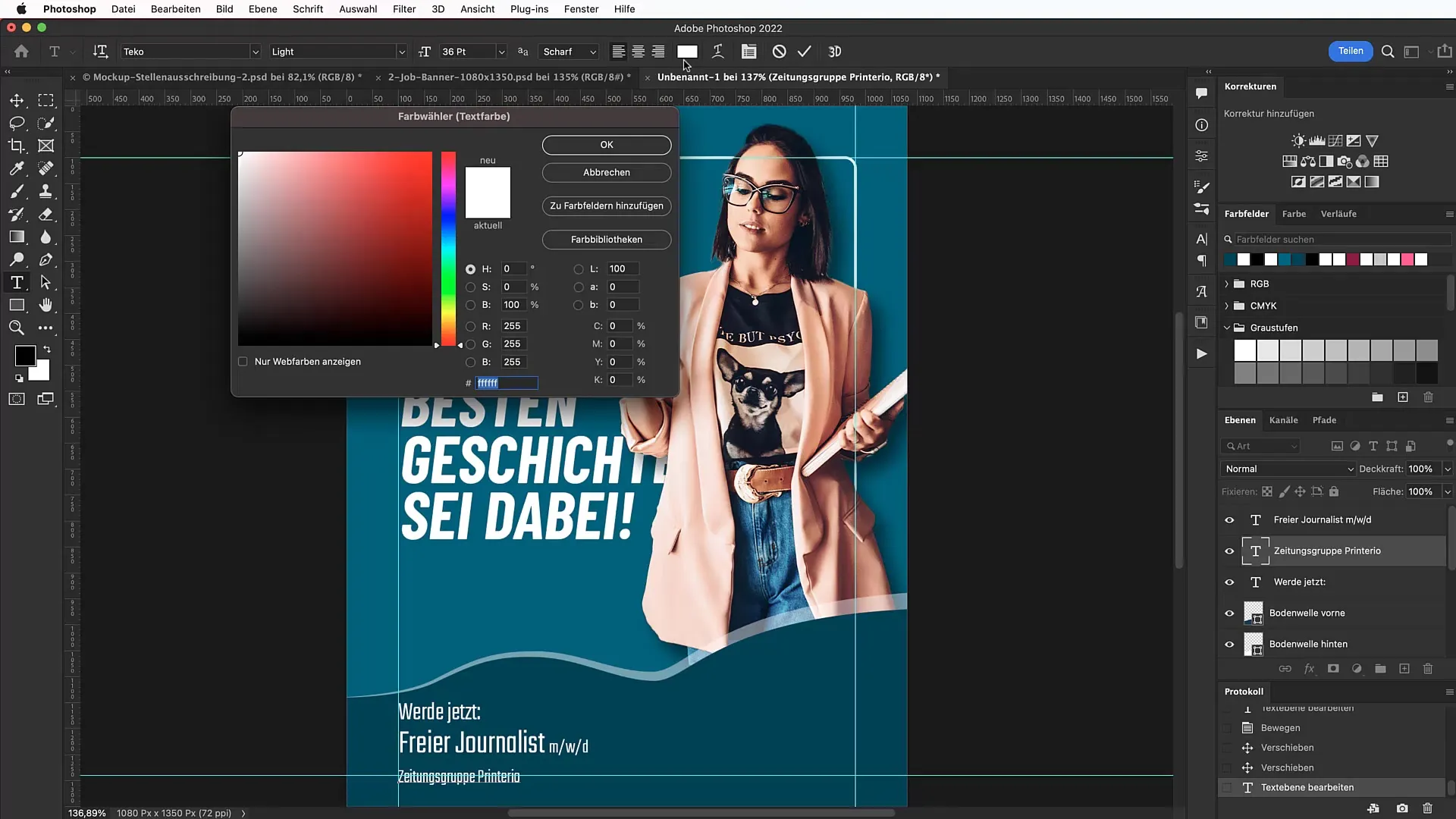
Sammanfattning
I den här handledningen har du lärt dig hur du skapar en effektiv och lockande jobbannons i Photoshop. Från valet av format till att klippa ut personer och välja lämpliga typsnitt och använda texturer har vi gått igenom alla viktiga steg.
Vanliga frågor
Vilken upplösning bör ett socialt medie-banner ha?Den rekommenderade upplösningen är 72 dpi för online-applikationer.
Vilka typsnitt passar för jobbannonser?Ett tydligt och modernt typsnitt som "Barlow Condensed" passar bra.
Hur kan jag bäst klippa ut bilder?Använd det snabba urvalverktyget och funktionen "Välj motiv".
Vad är ett företagsmönster och hur används det?Det är ett identitetsskapande mönster som stärker varumärkesidentiteten och kan integreras i design.
Hur kan jag använda en textur i mitt banner?Ladda ner en textur och ändra blandningsläget och täckheten för att uppnå en subtil effekt.


